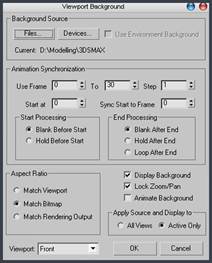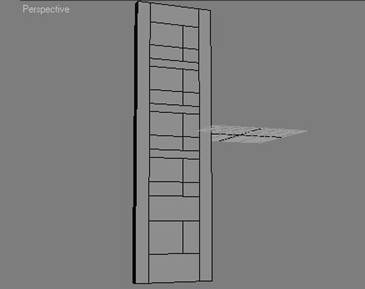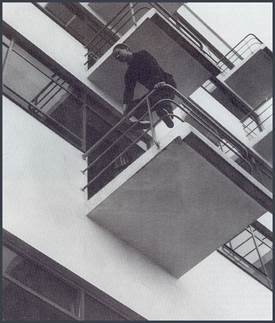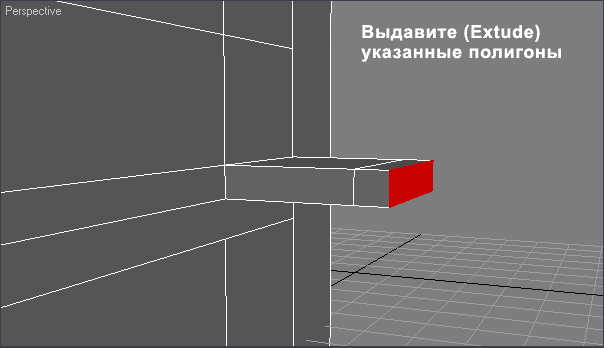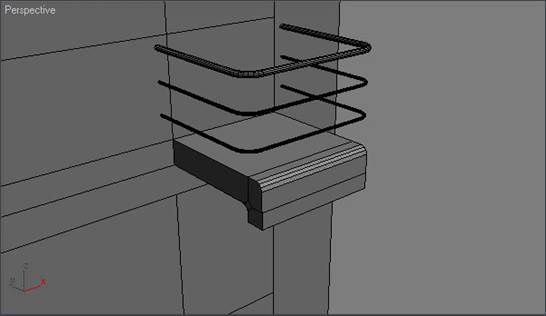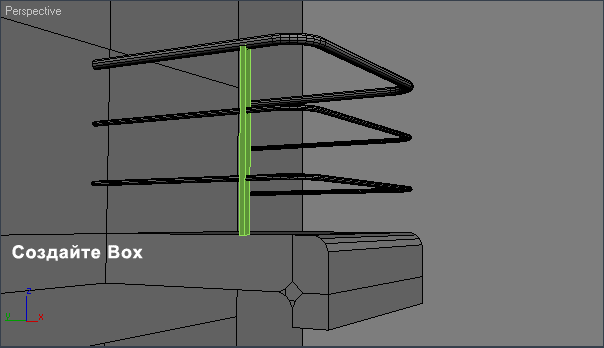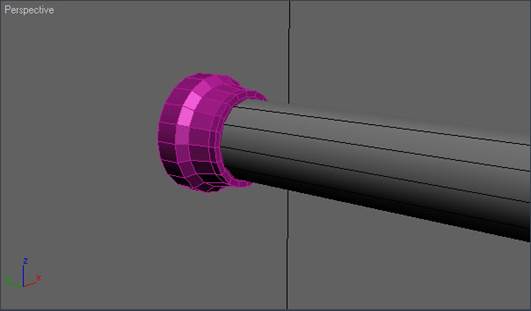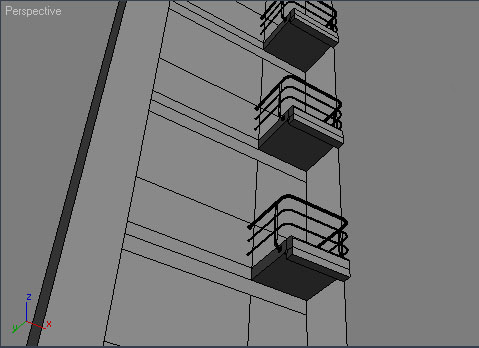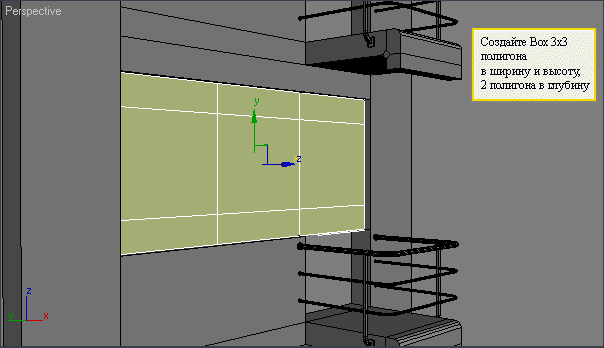Заглавная страница Избранные статьи Случайная статья Познавательные статьи Новые добавления Обратная связь FAQ Написать работу КАТЕГОРИИ: ТОП 10 на сайте Приготовление дезинфицирующих растворов различной концентрацииТехника нижней прямой подачи мяча. Франко-прусская война (причины и последствия) Организация работы процедурного кабинета Смысловое и механическое запоминание, их место и роль в усвоении знаний Коммуникативные барьеры и пути их преодоления Обработка изделий медицинского назначения многократного применения Образцы текста публицистического стиля Четыре типа изменения баланса Задачи с ответами для Всероссийской олимпиады по праву 
Мы поможем в написании ваших работ! ЗНАЕТЕ ЛИ ВЫ?
Влияние общества на человека
Приготовление дезинфицирующих растворов различной концентрации Практические работы по географии для 6 класса Организация работы процедурного кабинета Изменения в неживой природе осенью Уборка процедурного кабинета Сольфеджио. Все правила по сольфеджио Балочные системы. Определение реакций опор и моментов защемления |
Архитектурная 3D визуализация многоэтажного домаСодержание книги
Поиск на нашем сайте
Архитектурная 3D визуализация многоэтажного дома На сегодняшний день 3D визуализация архитектурных объектов является достаточно прибыльным бизнесом. Так расценки на проект, описанный ниже, колеблются от $100 до $10,000 (в зависимости от заказчика). Архитектурное моделирование в 3ds max пользуется повышенным спросом, так как дает заказчику возможность оценить внешний вид здания до его постройки, в отличие от того же AutoCAD. В то же время, создание 3D объектов архитектуры доступно даже для начинающих пользователей. Основные вопросы: уроки по созданию зданий в 3dmax, 3d моделирование зданий, 3d проектирование домов, архитектурная 3d визуализация, 3d архитектура, 3d модель архитектуры. Как я уже говорил, архитектурная 3D визуализация в таких программах, как 3ds max, Vray доступна многим. Однако должен предупредить, что представленная ниже учебная информация рассчитана на пользователей уже имеющих базовые представления о работе в 3ds max. Если вы себя к таковым не относите, рекомендую вначале выполнить эти 11 уроков, написанных для новичков. Создадим какую-нибудь не слишком сложную 3D модель архитектуры. Часто заказчики будут предлагать вам чертежи, тем самым несколько усложняя задачу, так как надо будет придерживаться заданных параметров. Мы поступим проще – возьмем фотографию существующего здания с довольно аскетичным дизайном и творчески ее доработаем. 3D архитектура в Максе 1. Сделайте активным окно Front, кликните там правой кнопкой мышки, затем идите – Views > Viewport Background. Откройте сохраненное на вашем диске фото. Активируйте match bitmap, чтобы фото имело те же пропорции, что и оригинал. Также поставьте «галку» напротив lock pan/zoom, чтобы фото было в одном месте, когда вы работаете с видом Front.
2. Создайте Box по размерам первой колонны окон. Потом мы дублируем другие четыре элемента (так как они повторяются).
3. Щелкните по боксу правой кнопкой мышки и выберите convert to editable poly. Редактируемый полигон (Editable poly) позволяет более точно контролировать процесс моделирования, чем редактируемая сеть (Editable Mesh). Не снимая выделения с объекта, зайдите в его панель модификации справа. Активируйте уровень подобъектов Polygon (Полигон) в соответствующем свитке. Мы сделаем разрез ребер бокса, чтобы добавить несколько полигонов, используя инструмент Slice Plane –плоскость сечения в свитке edit geometry. Активируйте Slice Plane, делайте разрезы в виде спереди, нажимая кнопку Slice рассечь, когда необходимо. Помните, что на уровне Polygon Slice работает только с выделенными полигонами! Я резал в тех местах, которые показаны на рисунке линиями (красные линии – горизонтальные элементы, синие вертикальные). Об интервале сильно не волнуйтесь, так как изображение искажено.
4. Создание 3D объектов архитектуры подразумевает большую точность моделирования, поэтому займемся выравниванием элементов строительства. Сделать это можно разными способами, например, с помощью рулетки Create > Helpers > Tape. Я же просто выделял необходимые ребра или вершины и задавал координаты при помощи точного их позиционирования (выделяю нужный элемент, щелкаю правой кнопкой по инструменту Select and Move, задаю нужные координаты по нужной оси). Делайте все в виде спереди. Должно получиться нечто похожее на рисунок.
5. Окна и балконы, возможно, наиболее сложная часть, с которой мы столкнемся, создавая эту 3D модель архитектуры. Давайте начнем с балкона. Сделайте еще разрезы, там, где должны быть балконы. Выделите полигон, где будет балкон (можно выделить сразу все места балконов, удерживая клавишу Ctrl). В свитке Edit Polygons нажмите Extrude и выдавите полигон на нужную глубину. Я сделал небольшое дополнительное исследование относительно внешности здания (см. фото). Вы можете видеть, что есть небольшой уступ на балконе, который мы должны добавить прежде, чем мы двинемся дальше.
6. Объяснение процесса моделирования словами заняло бы много места, поэтому я сделал небольшой анимированный gif из которого все должно быть ясно. И вообще, архитектурное моделирование в 3ds max хорошо тем, что некоторые вещи можно сделать приближенно – все равно с дальнего расстояния будет плохо видно.
7. Смоделируем ограждение балкона. Самый простой способ сделать его – это воспользоваться сплайном Line (Линия), который можно найти по адресу Create > Shapes > Splines. В окошке Top нажмите Shift, а затем сделайте П-образную линию. Идите в панель Modify и выберите две внутренние точки. В свитке Geometry нажмите кнопку Fillet наведите на одну из выделенных точек и, удерживая левую кнопку мыши, сделайте скос. Вверху свитка Rendering щелкните Enable in Renderer и Enable in Viewport. Затем задайте толщину линии (Radial > Thickness). Более тонкие линии можно сделать, скопировав толстую и просто изменив Thickness полученных копий.
8. Продолжим создание 3D объектов архитектуры дальнейшими экспериментами над балконом. Если взглянуть на фотографию выше, то видны поперечные перекладины изогнутой формы. Лучший способ так сделать – воспользоваться модификатором Bend (Изгиб). Смотрите рисунки, а также еще один анимированный gif…
9. Когда балконы сделаны, займитесь окнами. Вначале вдавите полигоны окон и двери внутрь здания (Extrude) и удалите выделенные полигоны, чтобы сформировать толщину стен. Затем сделайте раму, для чего просмотрите еще одну анимацию.
10. Добавьте стекло в дверь и окно (Box), дублируйте структуру в другие проемы. Проверьте, что все элементы на своих местах. Затем выделите все элементы, сгруппируйте их и продублируйте четыре раза, чтобы получить здание, как на рисунке ниже. Затем разгруппируйте все, соедините здание (без балконов и окон – только коробку) в один объект, при помощи кнопки Attach свойств редактируемого полигона и слейте нужные точки так, чтобы получилась монолитная структура. Сделайте окна первого этажа как на рисунке.
Кроме того, 3d визуализация архитектурных объектов подразумевает некоторое усложнение крупных элементов – чтобы все выглядело как в реальности. Добавьте небольшие скосы, неровности, там, где вам покажется нужным. Мы, в основном, закончили создавать 3d модель архитектуры. Далее сделаем шторы и визуализируем объект.
|
||||
|
Последнее изменение этой страницы: 2024-06-27; просмотров: 7; Нарушение авторского права страницы; Мы поможем в написании вашей работы! infopedia.su Все материалы представленные на сайте исключительно с целью ознакомления читателями и не преследуют коммерческих целей или нарушение авторских прав. Обратная связь - 3.143.247.50 (0.008 с.) |